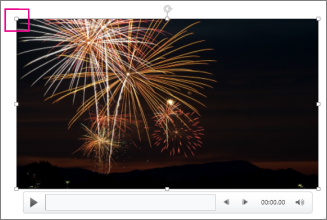附註: 本文已完成其任務,將於不久之後淘汰。 為了避免造成「找不到網頁」問題,我們將在我們能掌握的範圍內,移除所有連往本文的連結。 如果您建立了連往本頁面的連結,請將之移除,與我們一同維持網路暢行無阻。
-
在 [標準模式] 中,按一下要嵌入視訊做為背景的投影片。
-
在 [插入] 索引標籤的 [多媒體] 群組中,按一下 [視訊] 底下的箭號。
-
若要從電腦或檔案共用插入視訊,請按一下 [我電腦上的視訊]。
-
在 [插入視訊] 對話方塊中,尋找並按一下所要嵌入的視訊,然後按一下 [插入]。
附註: 若要從線上來源內嵌或連結至影片,請移至在簡報中新增及播放影片。
-
如有必要,請按一下並拖曳視訊角落的縮放控點,調整其大小以填滿投影片的整個背景。